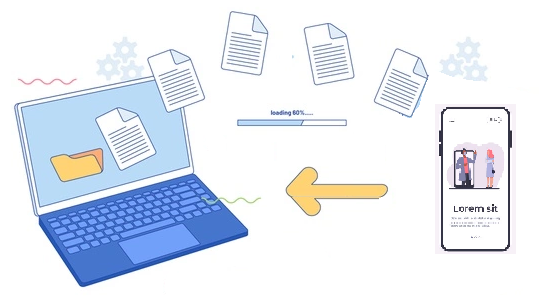
(Actualizado 3-3-2022)
¿Y por qué tengo que hacer copias de seguridad del contenido de mi móvil?
Uno de los dispositivos más comunes hoy en día es el teléfono móvil, que hoy no sólo permite realizar llamadas sino que en un espacio no mayor de una mano disponemos de todo un ordenador personal: correo electrónico, navegación por internet, editor de textos, cámara fotográfica y de vídeo de calidades más que aceptables, consola de juegos y tantas otras funciones como aplicaciones se instalen en él.
Y es ahí, en la memoria de nuestro teléfono (ya sea interna o externa, como expliqué en la memoria del móvil) donde almacenamos gran cantidad de información personal, en especial fotos y vídeos, ya sea hechos por nuestra cámara como recibidos o enviados por aplicaciones de mensajería como Whatsapp, Telegram o Messenger por citar algunas.
Como ya vimos en la entrada de Copias de seguridad, cualquier dispositivo que almacene información puede en un momento dado tener un fallo y estropearse y, en el peor de los casos, perderse totalmente la información que en él hemos ido guardando. En el caso de los smartphones, todavía con mayor facilidad porque:
- Lo llevamos constantemente con nosotros y es fácil dejarlo olvidado en cualquier lugar. Y aunque es verdad que hay gente amable en el mundo que nos contactará para que lo podamos recuperar, hay otra no tan amable que se quedará el móvil porque Santa Rita, Santa Rita…
- O nos lo pueden robar.
- O que, dado que los llevamos y usamos EN TODAS PARTES, se nos caiga al inodoro y el agua (suerte si es sólo agua) lo estropee. O que caiga al suelo y no lo llevemos un poco protegido con una funda y un cristal protector (en PixworD disponemos de ambos) el golpe lo dañe tanto como para que no sea posible reparar y recuperar así el contenido.
Entonces, ¿qué necesito para hacer una copia de seguridad del móvil?
Vista entonces la necesidad de hacer copias de seguridad, ¿cómo las hacemos? Pues el proceso es similar al que ya mostramos en la entrada de Copias de seguridad aunque con algunas diferencias ya que un móvil, aunque almacena también la información en carpetas como hace un ordenador el nombre y la distribución de éstas no es la misma.
Para hacer una copia de seguridad vamos a necesitar un ordenador en el que COPIAR (ya expliqué en la entrada correspondiente por qué no MOVER) la información de nuestro móvil. Para ello conectaremos el ordenador y el móvil con el mismo cable con el que lo cargamos: n extremo lo conectamos a la entrada de carga del móvil y el otro, que tiene una conexión USB estándar, a cualquier entrada USB del ordenador.
Al conectar el móvil, Windows nos muestra un mensaje como que ha encontrado un dispositivo (Moto G4, en este caso) y nos pide que escojamos qué queremos hacer con él. Sería Abrir el dispositivo y así podremos ver las carpetas de nuestro móvil. También podemos ir a Equipo y allí veremos un icono de nuestro móvil con su nombre. Pinchando dos veces sobre él llegaremos al mismo sitio.

Si al pinchar en el icono del móvil nos muestra una pantalla en blanco, como si nuestro móvil estuviera vacío, debemos ir al móvil (sin desconectarlo) y arrastrar el dedo desde la parte superior para que nos aparezca un mensaje en el que nos dice que se está cargando el móvil y que pinchemos para más opciones. Si tocamos ahí con el dedo nos aparece una nueva pantalla en la que nos muestra que el cable de USB sólo está cargando el móvil. Deberemos elegir la opción Transferencia de archivos.
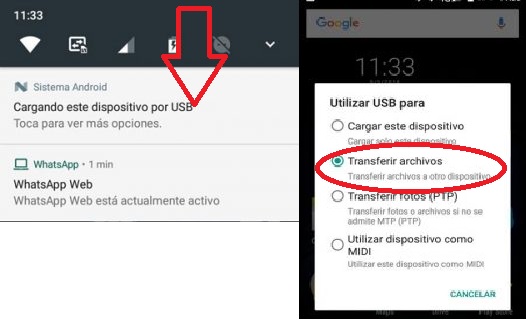
Hecho esto ya podremos ver en nuestro ordenador que nos muestra el almacenamiento interno de nuestro móvil, con el espacio ocupado y, si pinchamos dos veces sobre él, ver cómo, ahora sí, nos muestra las carpetas del interior del móvil.
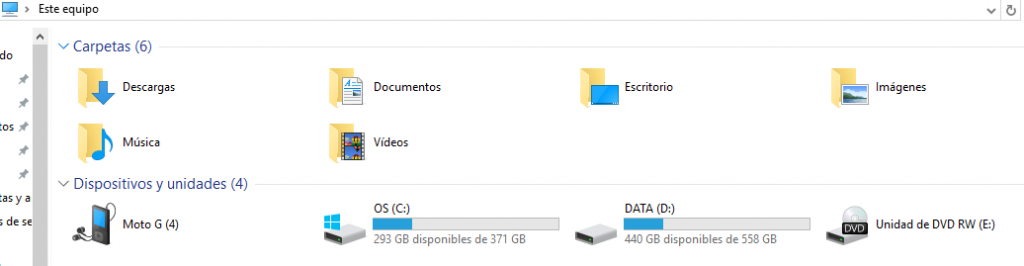
ADVERTENCIA MUY IMPORTANTE: Se debe ir con mucho cuidado a partir de este momento porque si borramos o movemos cualquier carpeta o archivo del móvil podremos hacer que alguna aplicación o el propio móvil no funcione correctamente.
¿Y dónde está la información que tengo que copiar?
Supongamos en primer lugar que en nuestro móvil no tiene tarjeta de memoria y que toda la información se guarda en la memoria del móvil (para entender esto mejor, lee la entrada sobre La memoria del móvil). En este caso, al pinchar sobre nuestro móvil sólo aparecerá Memoria Interna y, en su interior, lo que se se ve en la imagen siguiente:
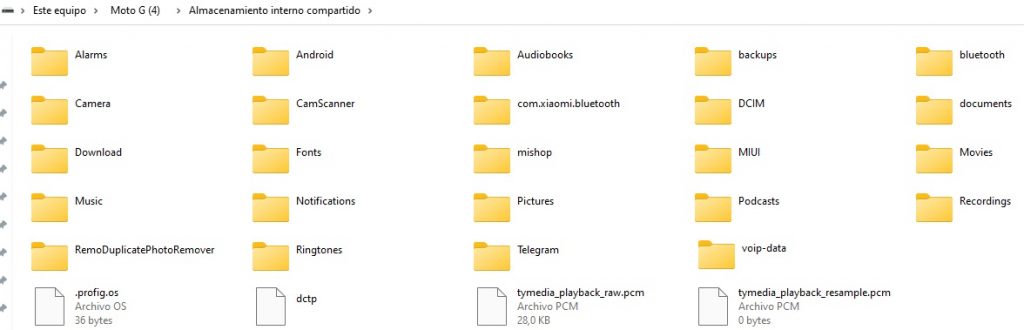
Android no guarda la información en carpetas de usuario como Windows sino por aplicaciones así que están todas mezcladas, aunque identificadas. Las carpetas donde se guarda información que queramos guardar serán:
- Whatsapp: contiene, entre otra información, todos los archivos multimedia recibidos como fotos, vídeos, imágenes animadas (GIF) o notas de audio. En este caso se puede guardar toda la carpeta que pone Whatsapp o pinchar dos veces sobre ella para copiar sólo la que tiene como nombre Media.
- Telegram: explicación similar a Whatsapp
- Bluetooth: archivos que nos han pasado por bluetoth.
- DCIM (Es el acrónimo de Digital Camera IMages, o sea, imágenes de la cámara digital): en esta carpeta se guardan las fotos y vídeos hechos con nuestro móvil.
- Pictures: Otras fotos del móvil como capturas de pantalla.
- Downloads: al igual que la carpeta Descargas de Windows, en ésta se guardan los documentos, fotos y demás archivos que, al navegar por internet le pedimos descargar o también los documentos adjuntos que llegan a nuestro correo y descargamos.
Si la carpeta Whatspp no está hay que buscar la carpeta Media dentro de una que se llama Android:

Por tanto, si seleccionamos estas carpetas (igual que hacíamos para una Copia de seguridad, o sea, ayudándonos de la tecla Ctrl), podemos luego copiarlas al ordenador. Para ello, una vez escogida la opción Copiar (NO usemos cortar por la advertencia que hice más arriba), vamos a nuestras carpeta personal del ordenador y, dado que la mayoría de esta información es fotos y vídeos, podemos crear una carpeta dentro de Imágenes que se llame «20210106 movil» (por ejemplo) y copiar en su interior lo seleccionado anteriormente.
Si después hacer esto, pensamos limpiar nuestro móvil borrando las fotos y vídeos que acabamos de copiar al ordenador, quiero recordarte que sigues teniendo tu información en un único sitio y, como dije en mi entrada de Copias de seguridad, es muy importante guardarlo todo en al menos dos sitios diferentes.
Un par de salvedades antes de finalizar esta entrada:
- Cada vez que pinchamos en Whatsapp o Telegram sobre un documento, una foto, un vídeo o un audio, se descarga al móvil (y ocupa espacio) de manera que, en la copia de seguridad, guardaremos también esos chistes, vídeos graciosos o fotos de esa cena que sólo te interesaron para aquel momento pero que no vas a volver a ver.
- Por el contrario, aplicaciones como Gmail, Facebook, Twitter, Youtube NO guardan en el móvil lo que visualizas. Sólo si nosotros decidimos descargar una foto o un vídeo a nuestro móvil para disponer de ese contenido cuando nos apetezca es cuando ocupa espacio en la memoria. Estas aplicaciones es como cuando vemos la tele: el programa NO está en nuestra tele, sino que usamos la tele para ver el programa. Si queremos ver en un futuro un determinado programa, tendríamos que grabarlo (descargarlo, en lenguaje de internet).
Con esta copia de seguridad NO guardamos, por cierto, los contactos. Para esto, y para otras funciones de la cuenta gmail, prometo hacer una entrada específica.
Podéis hacernos llegar vuestras consultas por el Formulario o por Facebook, Twitter, Instagram, Linkedin o incluso por Whatsapp.
Hasta la BITta.
PD: Desde PixworD declinamos cualquier responsabilidad de los daños que el lector pueda provocar en su dispositivo por error o desconocimiento.
